msdeploy (Web Deploy) fallando con 401 problemas de autenticación
Estoy tratando de conseguir msdeploy instalado y configurado. He instalado el servicio remoto en el servidor web, pero todas mis pruebas me están dando un 401 unauthorised error. El servidor es Windows 2008 R2.
Estoy probando un comando msdeploy muy simple:
msdeploy -verb:dump -source:contentPath=c:\inetpub\wwwroot\MyApp,computerName=<IP HERE>,userName=Domain\msdeploy,password=MyPassword
Y el error:
Error: Object of type 'contentPath' and path 'c:\inetpub\wwwroot\MonApp' cannot be created.
Error: Remote agent (URL http://<IP HERE>/MSDEPLOYAGENTSERVICE) could not be contacted. Make sure the remote agent service is installed and started on the target computer.
Error: An unsupported response was received. The response header 'MSDeploy.Response' was '' but 'v1' was expected.
Error: The remote server returned an error: (401) Unauthorized.
Error count: 1.
He creado un usuario llamado msdeploy y lo he añadido al grupo local admins en el servidor.
He comprobado:
- Que el servicio se instaló correctamente y lo inicié
- Varios combinaciones de no usar la parte de dominio del nombre de usuario, y agregar AuthType = Basic
- Dado permisos completos a esa carpeta a todos
- En IIS permitir conexiones remotas
- Se agregaron reglas de Delegación de Servicios de Administración para mi usuario" msdeploy " para contentPath e iisApp (basadas vagamente en leer esto)
- Probado con una cuenta de administrador diferente que uso para RDC al servidor...
- Probado con diferentes contentPaths y diferentes msdeploy órdenes
- Creó una cuenta específica, y agregó esa cuenta a los IIS_Users. Se agregó ese usuario a mi sitio web " Permisos de Administrador de IIS "y se configuró" Delegación de Servicios de administración " para todos los proveedores.
5 answers
Asumo que ha configurado su servidor correctamente para WebDeploy 2.0 según este artículo:
Nota: MS ha lanzado una actualización de Web Deploy 2.0 y el enlace original ya no es válido. He actualizado esto, pero creo que será un objetivo en movimiento con el tiempo.
También necesita instalar Web Deploy 2.0 en su máquina de desarrollo/compilación/CI.
Si todavía estás usando 1.0 entonces recomiendo actualizar, hay algunas mejoras enormes en 2.0.
Usando la función de Publicación de Visual Studio 2010:
Visual Studio puede publicar un sitio haciendo clic derecho en el sitio y seleccionando "Publicar". Esto trae el siguiente diálogo:
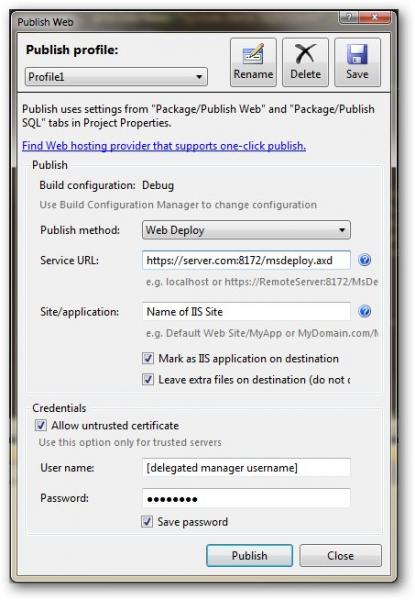
Hay un par de gotcha con Visual Studio 2010 y WebDeploy 2.0. La primera es que VS2010 no es compatible con WebDeploy/MSDeploy 2.0. Así que si intenta publicar obtendrá un error como el siguiente:
Error 1 Tarea de implementación web fallar.((04/02/2011 12:30: 40) Un error ocurrió cuando la solicitud fue procesado en el equipo remoto.)
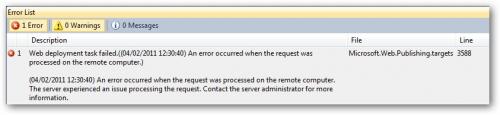
También verá el siguiente error en el Seguimiento de solicitudes fallidas para el servicio de administración web en el servidor en C:\inetpub\logs\wmsvc\TracingLogFiles\W3SVC1 asumiendo que tiene esto activado:
AspNetModuleDiagErrorEvent {[69]]} Uri / msdeploy.axd
eventData Seguimiento despliegue excepción de agente. ID de solicitud ''. Solicitar Marca de Tiempo: '02/04/2011
Sistema.UnauthorizedAccessException: Se deniega el acceso a la ruta 'D:\'.

La letra de la unidad variará según la unidad en la que se encuentre su sitio de IIS.
Fuera de la caja, el mecanismo de publicación in-GUI utiliza por defecto la versión incorrecta de MSDeploy (1.0). Queremos decirle a VS2010 que use MSDeploy 2.0. Puede hacer esto editando el archivo devenv.exe.config de Visual Studio 2010 que se encuentra en (suponiendo que hizo una instalación de unidad predeterminada c:\):
Para sistemas de 64 bits: c:\Program Files (x86)\Microsoft Visual Studio 10.0\Common7\IDE
Para sistemas de 32 bits: c:\Program Files\Microsoft Visual Studio 10.0\Common7\IDE
Abre devenv.exe.config en tu editor XML favorito (acabo de usar Visual Studio 2010) y copia el siguiente xml:
<dependentAssembly>
<assemblyIdentity
name="Microsoft.Web.Deployment"
publicKeyToken="31bf3856ad364e35" culture="neutral"/>
<bindingRedirect oldVersion="7.1.0.0" newVersion="8.0.0.0"/>
</dependentAssembly>
Añadir esto a la /configuration/runtime/assemblyBinding sección:
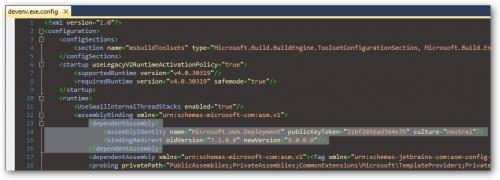
Una vez hecho esto, cierre todas las instancias de Visual Studio 2010 para permitir que este cambio surta efecto. Reinicie VS2010, abra un proyecto web y luego intente publicar nuevo. Esta vez debería tener éxito.
Publicar usando un paquete de compilación:
Visual Studio puede producir un paquete de compilación que se puede ejecutar desde la línea de comandos. Esto se genera usando Project -> Build Deployment Package. Útil para la integración continua y similares (el paquete también se puede generar usando msbuild con el conmutador /t:Package).
La carpeta de salida del paquete suele ser obj\Package.
Desafortunadamente Visual Studio 2010 se equivoca un poco y genera un script por lotes de msdeploy wrapper targetting 1.0 y targetting deployment en el servidor en lugar de a nivel de sitio.
No hay una solución rápida para esto que no sea crear su propio msdeploy.línea de comandos exe. He dividido esto en varias líneas para hacer esto un poco más legible.:
"C:\Program Files\IIS\Microsoft Web Deploy v2\\msdeploy.exe"
-source:archiveDir='d:\sites\DemoApp\obj\Package\Archive'
-dest:
auto,
computerName='https://yoursite.com:8172/msdeploy.axd?site=yoursitename',
userName='demosite',
password='somepassword',
authtype='basic',
includeAcls='False'
-verb:sync
-disableLink:AppPoolExtension
-disableLink:ContentExtension
-disableLink:CertificateExtension
-setParamFile:"d:\sites\DemoApp\obj\Package\Archive.SetParameters.xml"
-allowuntrusted
Lo primero a tener en cuenta es el camino a msdeploy.exe. Visual Studio genera una ruta a la versión 1.0. He cambiado esto para usar 2.0.
Notable parámetros:
-source:archiveDir= indica a msdeploy que estamos implementando un paquete y proporciona la ubicación local
computerName='https://yoursite.com:8172/msdeploy.axd?site=yoursitename' - esto le indica a MSDEPLOY que se implemente en un sitio específico en IIS7. yoursitename debe coincidir exactamente con el nombre del sitio en IIS.
userName y password are es el nombre del usuario administrador delegado para el sitio. Esto se configura mediante la función "Permisos del administrador de IIS" a nivel del sitio. La cuenta debe ser una cuenta de usuario local de Windows.
-authtype='basic' - esto fuerza la autenticación básica, de lo contrario se intenta la autenticación NTLM.
-allowuntrusted - esto ignora cualquier error de certificado SSL si utiliza el certificado SSL auto-firmado incorporado.
Si usa esa línea de comandos, debería poder implementarla en un servidor IIS7 remoto con éxito.
Publicar Contenido en bruto:
A veces queremos simplemente publicar algún contenido estático (o tal vez incluso un sitio clásico ASP o PHP) directamente desde una carpeta local. Podemos hacer esto usando la siguiente línea de comandos msdeploy.exe:
"C:\Program Files\IIS\Microsoft Web Deploy v2\\msdeploy.exe"
-source:contentPath='d:\websites\mysite'
-dest:
contentPath='yoursitename',
computerName='https://yoursite.com:8172/msdeploy.axd?site=yoursitename',
userName='demosite',
password='somepassword',
authtype='basic',
includeAcls='False'
-verb:sync
-allowuntrusted
Nuevamente se aplican las mismas reglas que antes para -dest:contentPath y computerName.
Creo que los problemas de versión de MSDeploy se resolverán en SP1 (que aún no he tenido la oportunidad de ver).
Un final VS2010 Gotcha:
Al publicar con Visual Studio 2010, el paquete de compilación" Publicar " hace que las ACL de la cuenta anónima del sitio cambien a Solo Lectura para todos los archivos y carpetas con la excepción de la carpeta App_Data que se cambia a Lectura y Escritura.
Esto se puede solucionar agregando la siguiente configuración al archivo .csproj debajo de cada <PropertyGroup Condition=" '$(Configuration)|$(Platform)' == 'Debug|AnyCPU' ">:
<IncludeSetAclProviderOnDestination>False</IncludeSetAclProviderOnDestination>
O si estás usando msbuild:
msbuild.exe myproject.csproj /t:Package /p:IncludeSetAclProviderOnDestination=False
Encontré esa pepita útil de aquí: {[30]]}
Omitir la configuración de una ACL en un paquete de implementación de Visual Studio 2010 (enlace WayBackMachine porque el contenido original ya no está disponible)
Warning: date(): Invalid date.timezone value 'Europe/Kyiv', we selected the timezone 'UTC' for now. in /var/www/agent_stack/data/www/ajaxhispano.com/template/agent.layouts/content.php on line 61
2013-02-06 13:05:28
Para mí, la publicación funcionó en Visual Studio, pero no funcionó cuando ejecuté el script .deploy.cmd.
Al establecer <UseMsdeployExe>true</UseMsdeployExe> en su .csproj, puede forzar a VS a usar msdeploy.exe en lugar de una tarea de MSBuild. Luego, subiendo el nivel de registro (Herramientas > Opciones > Proyectos y soluciones > Compilar y ejecutar > MSBuild project build output verbosity) puede ver la línea de comandos que usa VS.
Los problemas con mi .deploy.cmd fueron:
- Mi usuario de IIS solo tenía permisos en ese sitio así que necesitaba
?site=<SITENAME>en elcomputerName. - Necesitaba
AuthType='Basic'en el parámetro-dest:.
Warning: date(): Invalid date.timezone value 'Europe/Kyiv', we selected the timezone 'UTC' for now. in /var/www/agent_stack/data/www/ajaxhispano.com/template/agent.layouts/content.php on line 61
2011-12-22 10:47:18
Nos enfrentamos a un problema similar al suyo.
Para esto necesita iniciar el servicio remote agent en services. Usamos el nombre de la PC porque la dirección IP estaba dando un error. Así que trate de utilizar el nombre de la pc, nombre de usuario y contraseña.
Warning: date(): Invalid date.timezone value 'Europe/Kyiv', we selected the timezone 'UTC' for now. in /var/www/agent_stack/data/www/ajaxhispano.com/template/agent.layouts/content.php on line 61
2011-01-18 06:53:55
Al final nunca supe qué permisos me faltaban con mi cuenta de usuario de implementación, pero descubrí que si usaba la cuenta de administrador de máquina, la implementación tendría éxito. Por ahora estoy usando la cuenta de administrador para hacer la implementación.
Felicitaciones a Kev por el fantástico e informativo resumen de la configuración de ms deploy 2:)
Warning: date(): Invalid date.timezone value 'Europe/Kyiv', we selected the timezone 'UTC' for now. in /var/www/agent_stack/data/www/ajaxhispano.com/template/agent.layouts/content.php on line 61
2011-06-02 07:31:58
Por si sirve de algo. La publicación estaba funcionando para mí y luego un día tuve este mismo problema (error no autorizado 401) Reiniciar VS2012 resolvió el problema. Ojalá hubiera intentado eso antes de probar cualquier otra solución.
Warning: date(): Invalid date.timezone value 'Europe/Kyiv', we selected the timezone 'UTC' for now. in /var/www/agent_stack/data/www/ajaxhispano.com/template/agent.layouts/content.php on line 61
2012-12-17 19:05:35